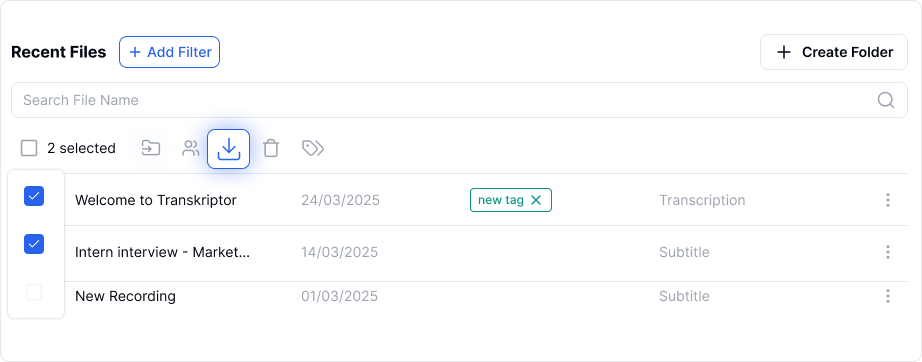Transkriptor vam omogućava da izvezete transkripte u raznim formatima, uključujući tekstualne i audio fajlove, sa opcijama za dodavanje vremenskih oznaka i imena govornika radi bolje čitljivosti.
PDF – Portable Document Format (PDF) za sigurne i lako deljive transkripte.
DOC – Microsoft Word dokument za lako uređivanje i formatiranje.
TXT – Obični tekstualni fajl koji sadrži neformatirani tekst.
SRT – SubRip Subtitle fajl koji uključuje tekst i vremenske oznake, široko korišćen za titlove u video zapisima i YouTube snimcima.
CSV – Fajl sa vrednostima razdvojenim zarezima, koristan za organizovanje transkripata u Excelu ili Google Sheets.
CLIPBOARD – Kopira tekst u clipboard vašeg računara za brzo lepljenje.
MP3 – Dostupno za sve datoteke transkripcije, omogućava izvoz audio verzije vaših transkripcija.
MP4– Dostupno samo za snimke i sastanke kreirane u okviru Transkriptora.
Pratite ove korake da biste izvezli/preuzeli svoju transkripciju:
Idite na karticu Files i otvorite transkripciju koju želite izvesti.
Kliknite na hamburger meni u gornjem desnom uglu i izaberite opciju Download iz iskačućeg prozora.
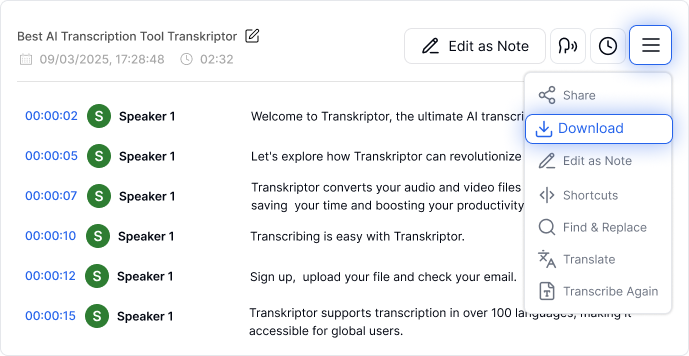
Izaberite vaš željeni format (PDF, DOCX, TXT, SRT, CSV, Clipboard, MP3, MP4).
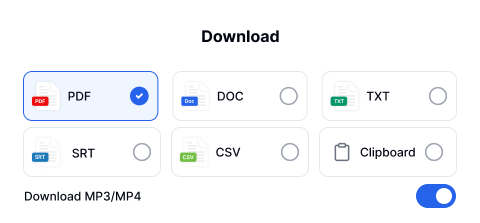
Izaberite opcije za razdvajanje teksta uz dodatne opcije. Pregled izvezenog teksta će biti prikazan sa strane.
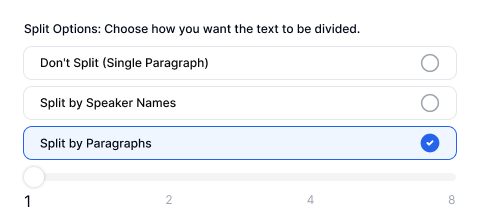
Nemoj Razdvajati – Spaja ceo tekst u jedan paragraf bez razdvajanja po govornicima.
Razdvajanje po imenima govornika – Grupisanje linija koje je izgovorio isti govornik u jednu sekciju.
Razdvajanje po paragrafima – Dozvoljava kombinovanje 1, 2, 4 ili 8 linija istog govornika u paragrafe.
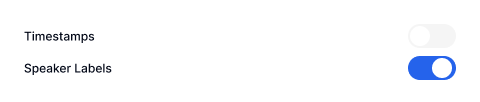
Dodaj vremenske oznake – Dodaje vremenske oznake kako bi pokazale kada je svaka fraza izgovorena.Uključi Govornika.
Dodaj Oznake – Prikazuje ime govornika pre njihovog dijaloga za preglednost.
5. Kliknite na dugme Preuzmi da biste sačuvali fajl na svom računaru.
6. Takođe možete preuzeti više fajlova odjednom tako što ćete označiti kvadratiće pored svakog fajla ili korišćenjem opcije Označi sve u kartici Fajlovi.